今天真是搞了一早上这个 安装 东找西找的 网上好多资料都过时了 没有考虑到
“https://packagecontrol.io”这个网址好像被墙了??? 搞了半天 写篇总结文章 给大家看
希望能帮到后面的人哦
话说 真的这种安装教程还是得看最新的 不然真容易过时 diss一下百度搜索引擎/
1.sublime 安装
这个没啥的 官网下载就好了 反正是免费的。
2.package control 安装
这个东西呢 就是一个让你方便的去管理插件下载安装的一个中间商吧
到github上下载Package Control安装包 https://github.com/wbond/package_control

下载到本地后解压改名字为Package Control
打开sublime /Preferences/Browse Packages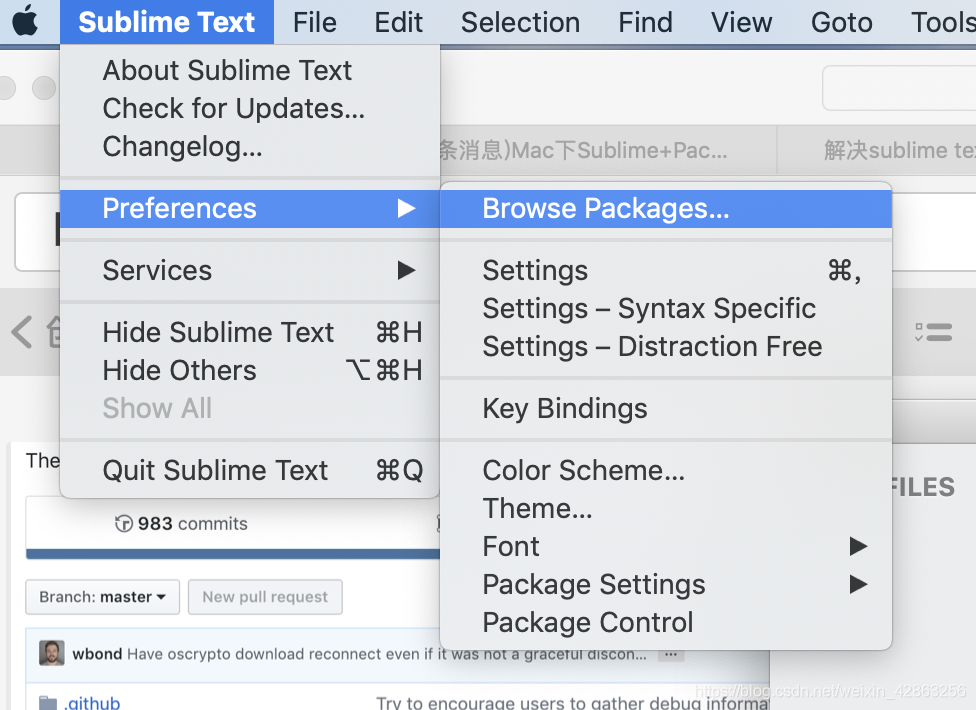
放入文件夹
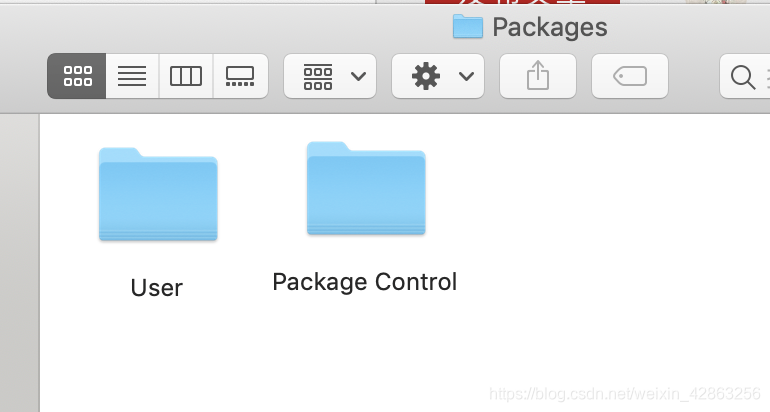
到这里就安装完成了 重启sublime 可以看见package Settings和Packages Control 表示安装完成
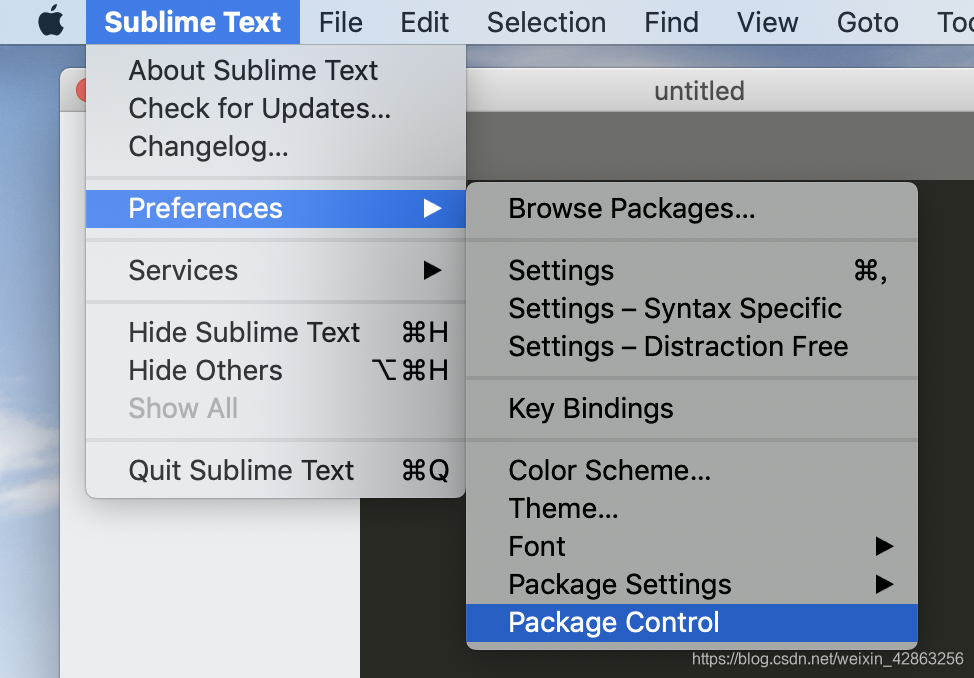
3.插件安装
command+shif+p 调出命令行 输入ip(Install Package) 选中这个选项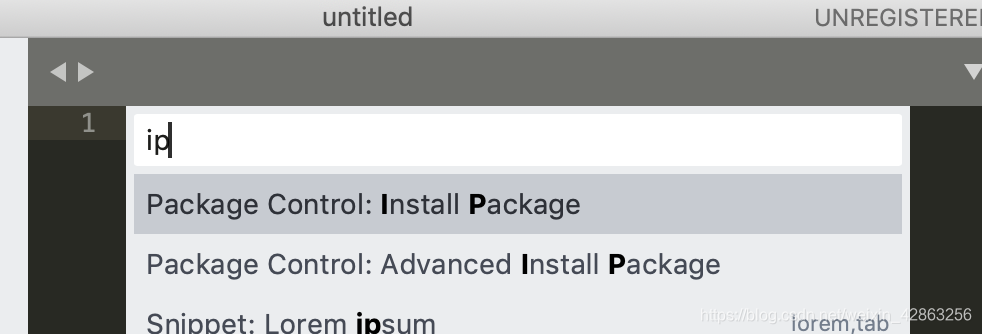
这时候呢会出现There are no packages available for installation 崩溃是不是!!!!没事 
打开preferences/package settings/package control/settings-user
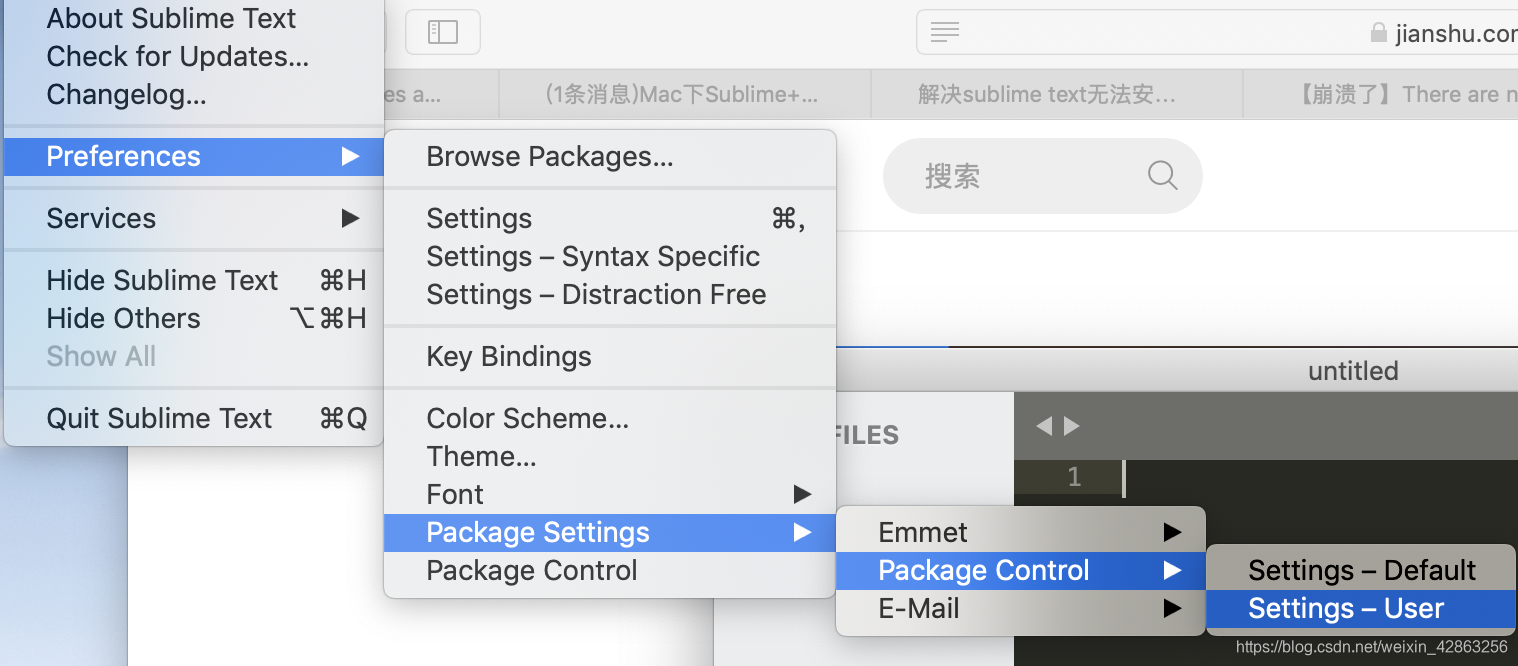
添加上这行代码就好了 效果如下图
"channels":
[
"http://static.bolin.site/channel_v3.json"
],
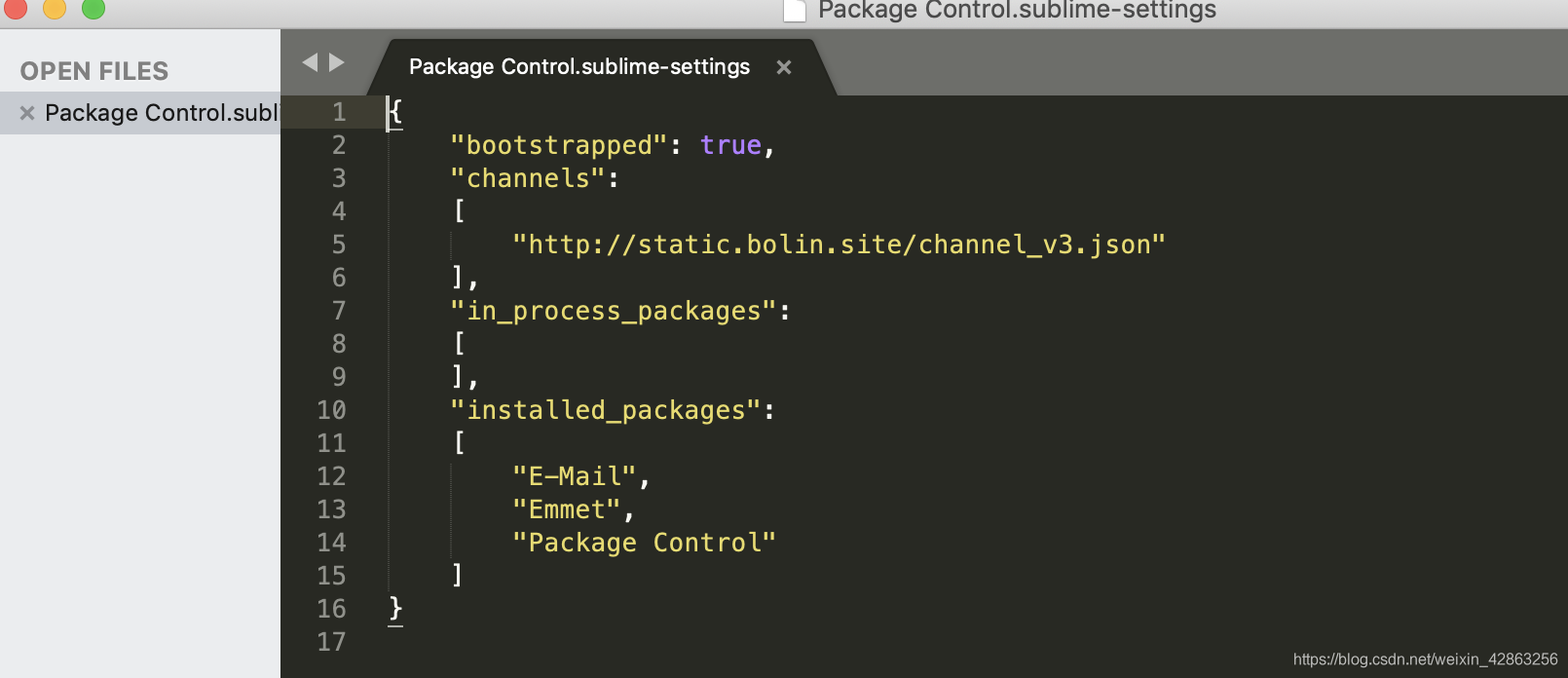
这下就没事啦
再command+shift+g 打开指令行 输入ip(install package)就会出现插件安装的窗口啦
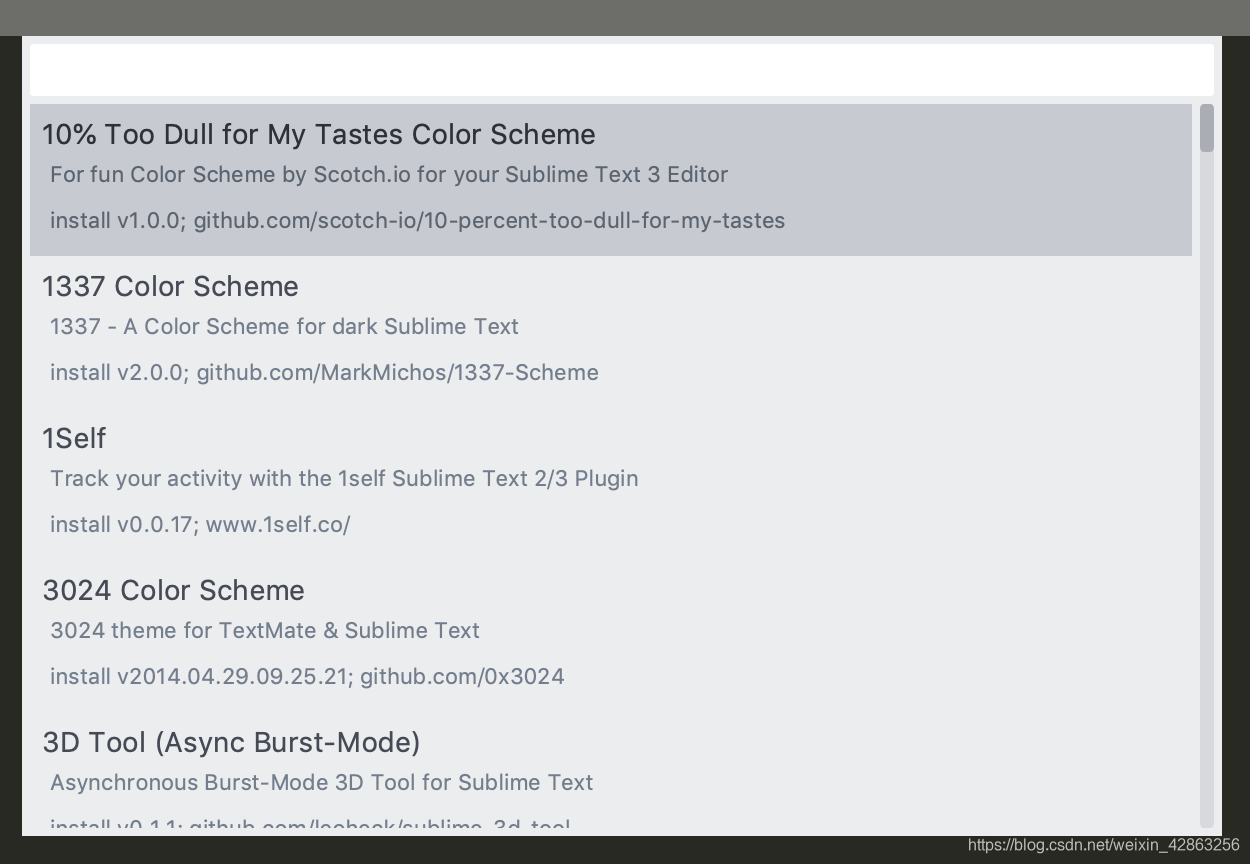
输入自己想安装的插件就好了 比如我们选择装一个AlignTab 输入下面会有待选项 选择需要的即可 然后需要等待 千万不要急 点来点去 他下面会慢慢反应
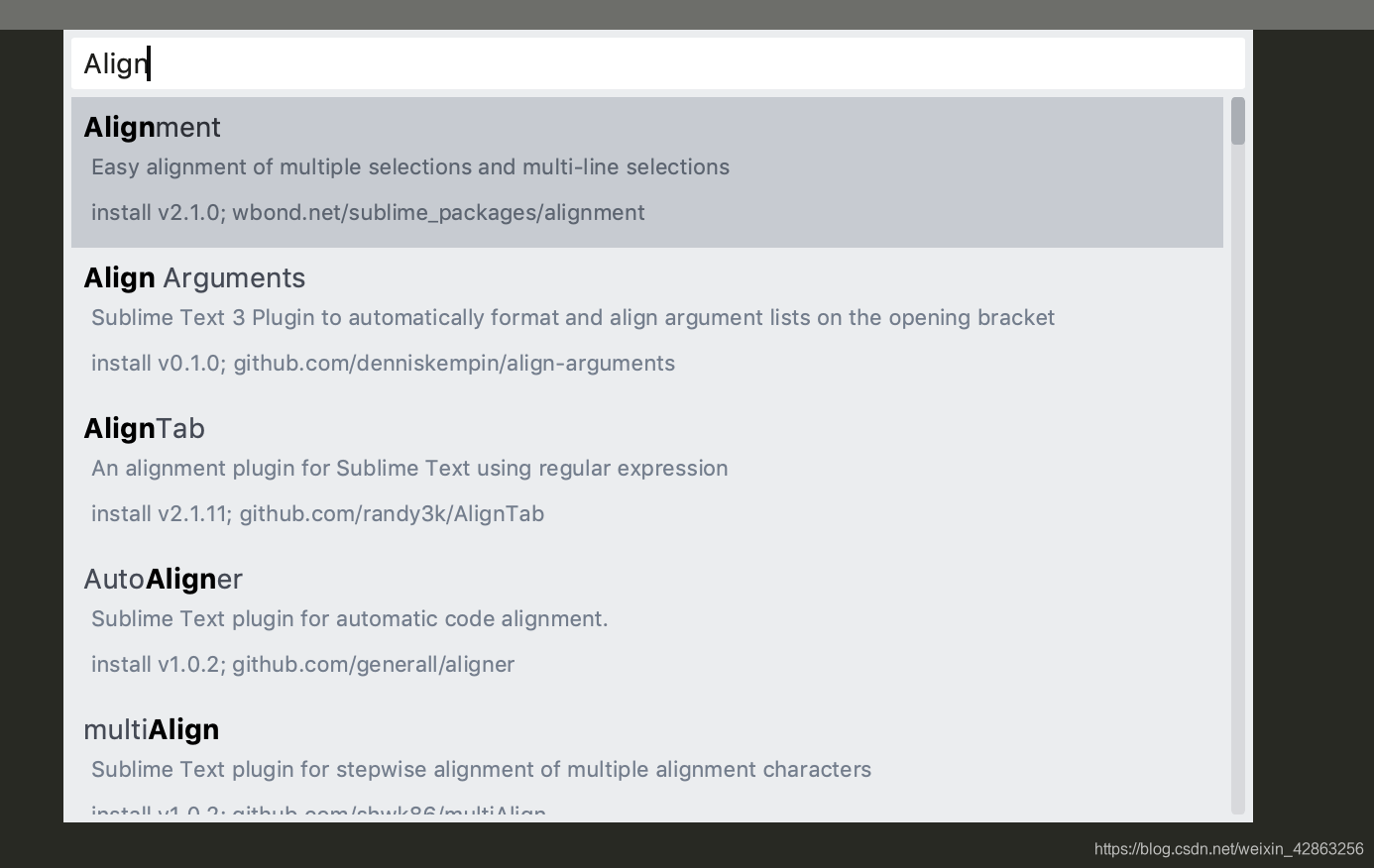
右下角会显示安装进程

安装好了就可以使用啦 请尽情享受吧







 本文提供了一个详细的Sublime安装指南,包括Sublime文本编辑器的基本安装流程、PackageControl的配置及常见问题解决办法,并介绍了如何通过PackageControl安装和管理插件。
本文提供了一个详细的Sublime安装指南,包括Sublime文本编辑器的基本安装流程、PackageControl的配置及常见问题解决办法,并介绍了如何通过PackageControl安装和管理插件。
















 1199
1199

 被折叠的 条评论
为什么被折叠?
被折叠的 条评论
为什么被折叠?








